Win11 KB5021255离线更新补丁 官方版
Win11 KB5021255离线更新补丁是微软今早刚发布的最新补丁,用户可以升级补丁至内部版本22621 963,此次更新不仅为用户解决了可能影响任务管理器的问题,而且针对DPAPI解密进行了一定的改进,接下来本站为大家提供补丁下载。


时间:2021-12-23 14:45:27
发布者:shenwenbing
来源:当客下载站
U盘怎么改图标?有一些追求个性化的朋友喜欢在各种地方进行修改,就连电脑插入U盘显示的图标也要进行修改,那么究竟有没有办法可以更改U盘图标呢,答案是有的,下面就给大家带来U盘改图标的方法,非常简单,不过大家需要先通过软件制作好ico格式的图标。
首先我们新建一个空白的文本文档,就是就是右键然后选择新建,然后选择文本文档,就好啦。
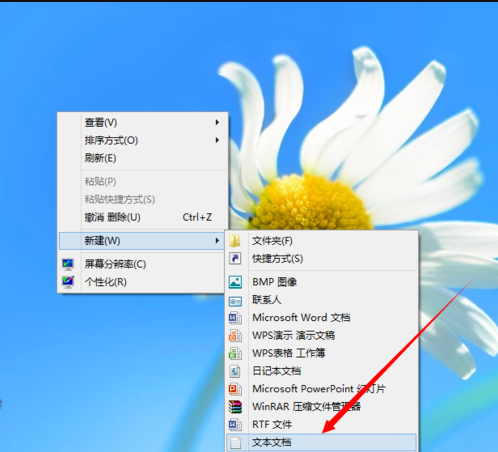
U盘改图标方法图一
然后在新建的文本文档里面输入下面的话记得分行和空格。
[autorun]
icon=30[1].ico
然后选择另存为。就是上面的选项。
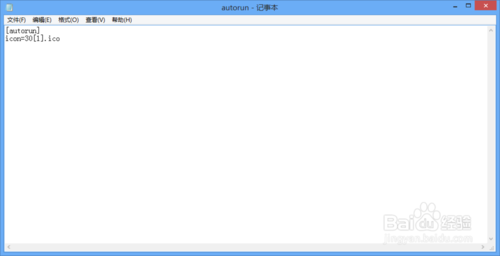
U盘改图标方法图二
记住文件类型一定要选择为所有类型,而且名字要写autorun.inf 记住名字的后缀一定要是inf不然没有作用。
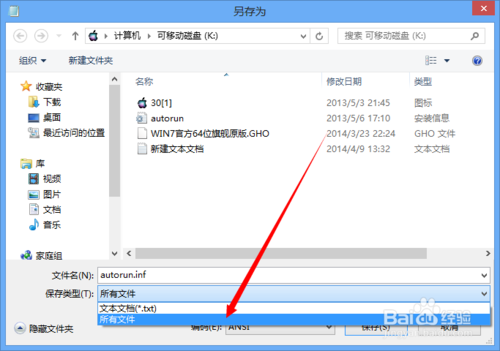
U盘改图标方法图三
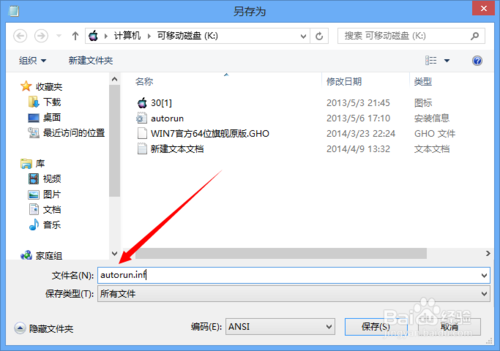
U盘改图标方法图四
4、最后选择一张你喜欢的图片,记住图片一定要是ico格式的,这个具体素材自己去找。而且图片的名字一定要是30[1].ico后缀一定要是ico。然后把图片和文本文档移到你的U盘里面,然后 把U盘从电脑上拔下来,然后重新插上,大功告成啦,是不是很好看呢。
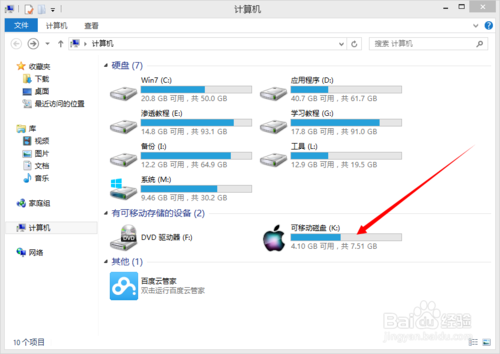
U盘改图标方法图五
综上所述的全部内容就是小编为网友们带来的U盘改图标方法了,相信网友们都非常喜欢这次的U盘改图标方法吧。小编给网友们提供的教程都是非常有趣,好用又实用的教程。喜欢我的教程可以收藏起来哦,也可以分享给身边的好朋友们,让大家都受益。